iPhone 및 Android에서 보낸 메시지 소리를 끄는 방법
알림과 소리는 새 메시지에 대해 알려주지만 휴대전화에서 메시지를 보낼 때 나는 소리와 같은 일부 소리는 불필요할 수 있습니다. 이러한 내용이 짜증나고 조용한 문자 메시지 환경을 원하신다면 iPhone 및 Android 기기에서 보낸 메시지 소리를 끄는 방법을 알려드리겠습니다.
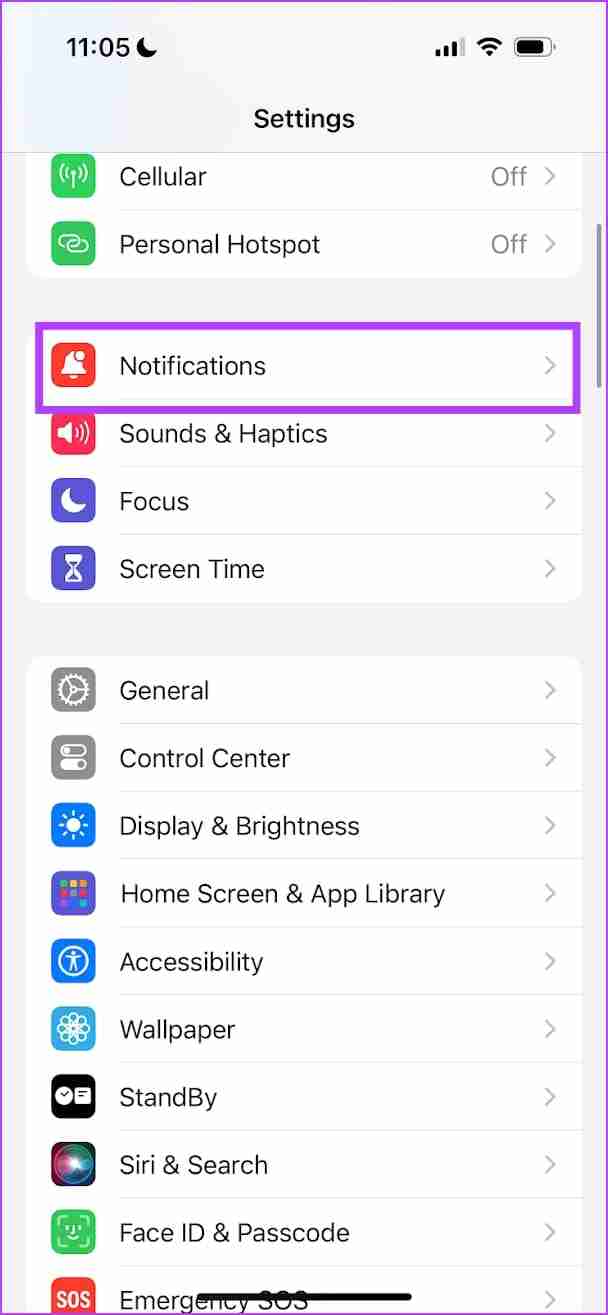
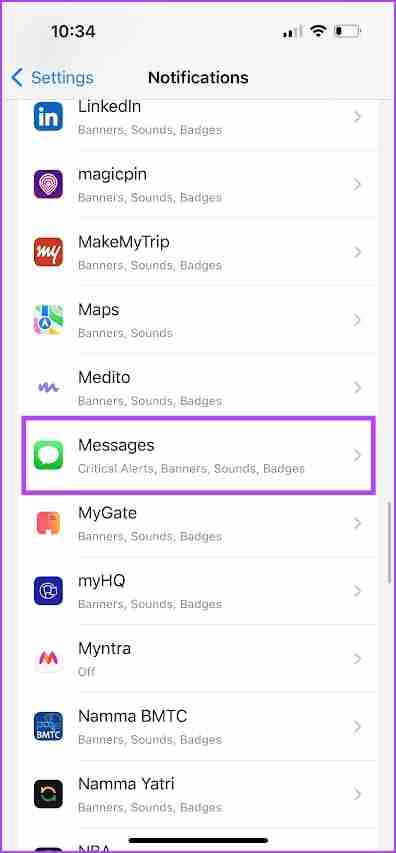
2단계: 알림 메뉴에서 소리를 탭하고 없음을 선택합니다.
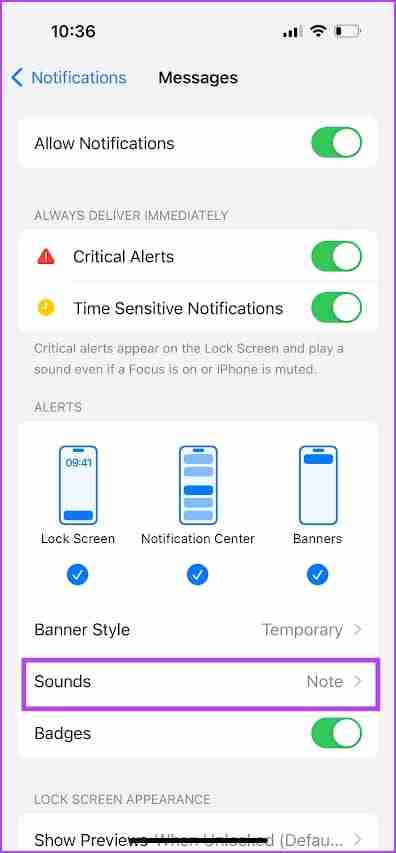
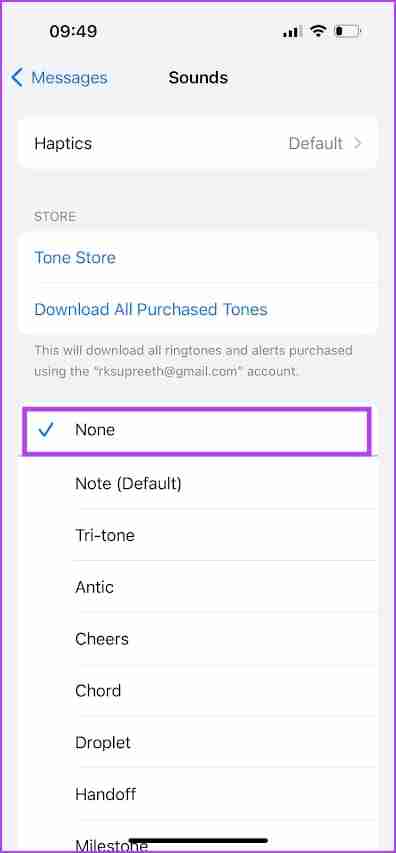
2. WhatsApp에서 대화 소리 음소거
1단계: iPhone에서 WhatsApp을 엽니다. 설정 메뉴로 이동하여 알림을 선택하세요.
2단계: '인앱 알림'을 탭하세요.
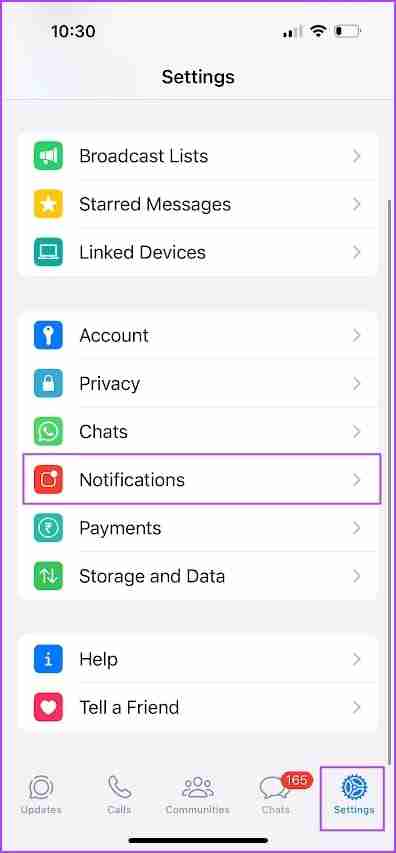
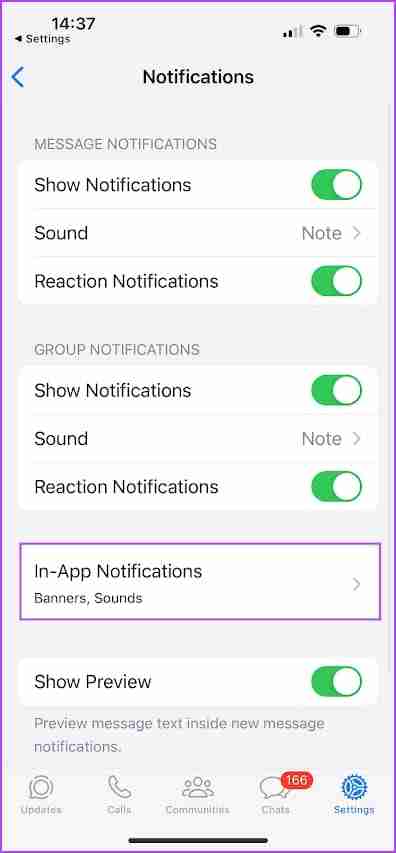
3단계: 사운드 토글을 끕니다.
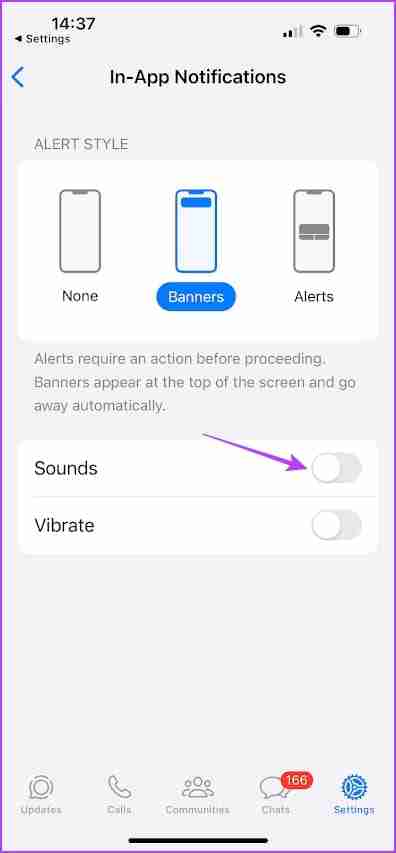
추가 읽기: WhatsApp에서 특정 연락처에 대한 맞춤 알림 소리를 설정하는 방법
3. 텔레그램 대화음 비활성화
1단계: 텔레그램 앱을 열고 설정 탭으로 이동하세요.
2단계: '알림 및 소리'를 선택합니다. '인앱 사운드' 토글을 끕니다.

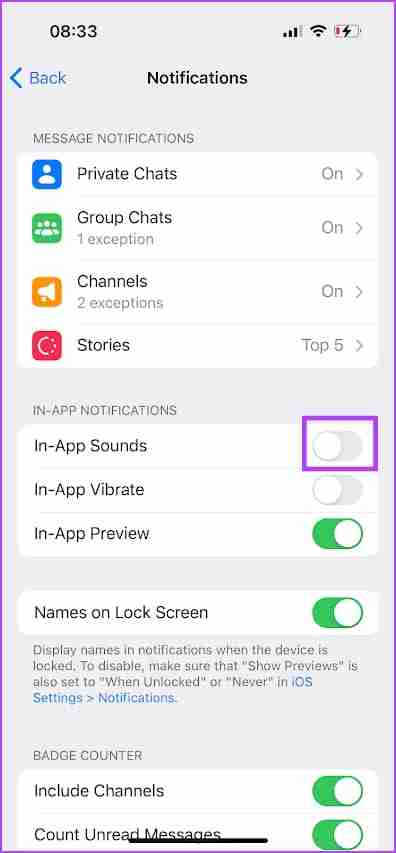
추가 읽기: iPhone의 메시지 앱에 대한 맞춤 알림 소리를 설정하는 방법
Android에서 보낸 메시지 소리를 비활성화하는 방법
Android 기기의 인기 메시지 앱에서 보낸 메시지 소리를 비활성화하는 방법은 다음과 같습니다. 기본 메시징 앱부터 시작해 보겠습니다.
1. 기본 메시지 앱에서 보내는 메시지 소리 비활성화
1단계: Android 기기에서 메시지 앱을 엽니다. 오른쪽 상단에 있는 프로필 사진 아이콘을 탭하세요.
2단계: 메시지 설정을 탭하세요.
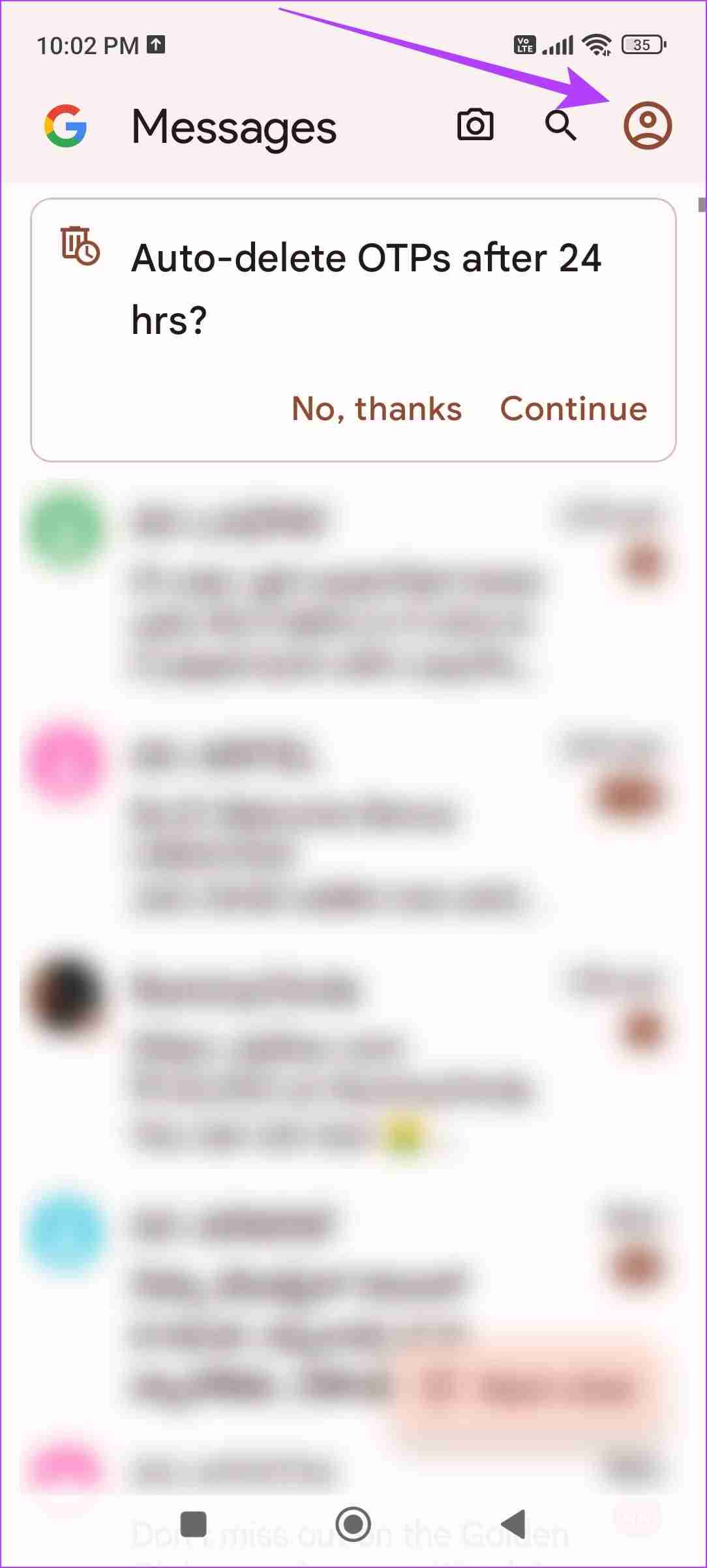
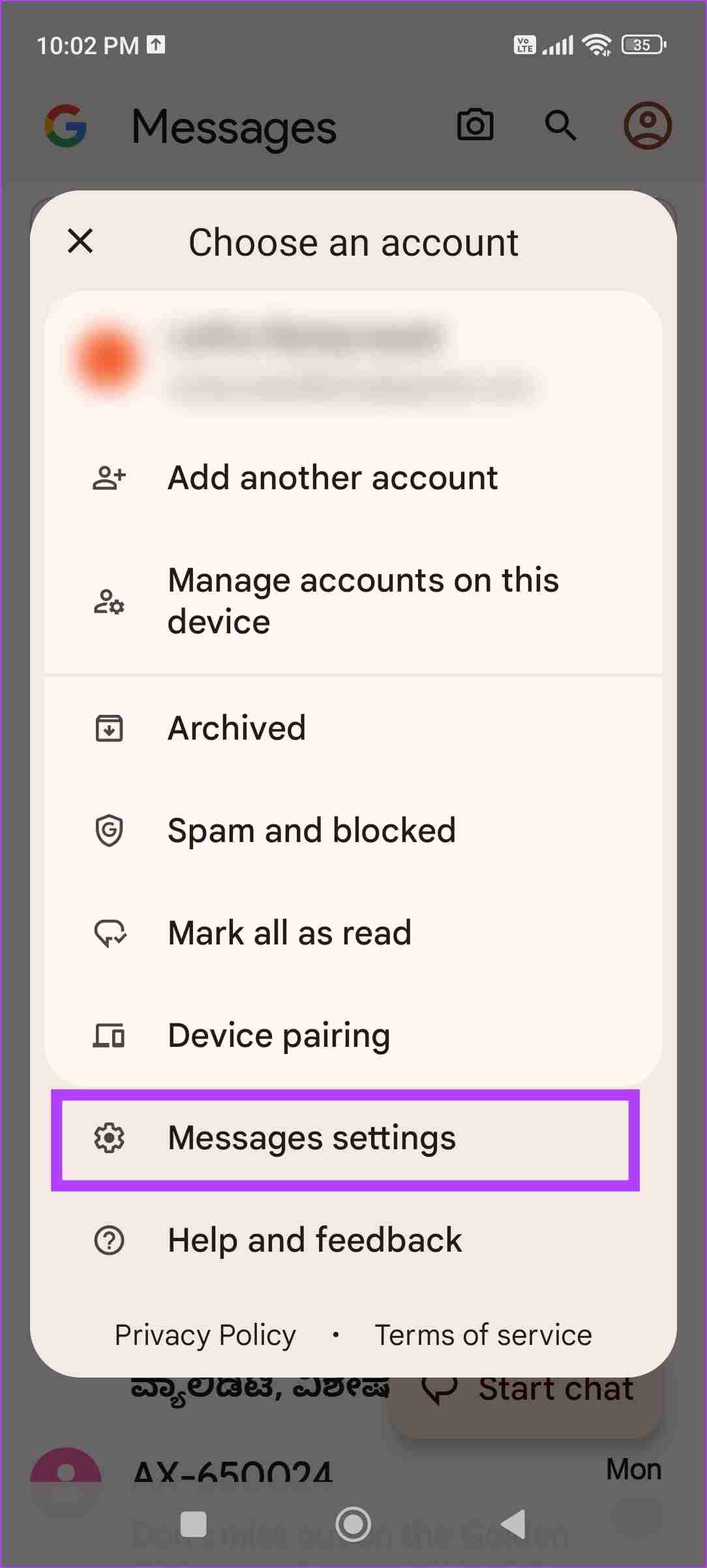
3단계: '발신 및 수신 메시지 소리 듣기' 토글을 끕니다.
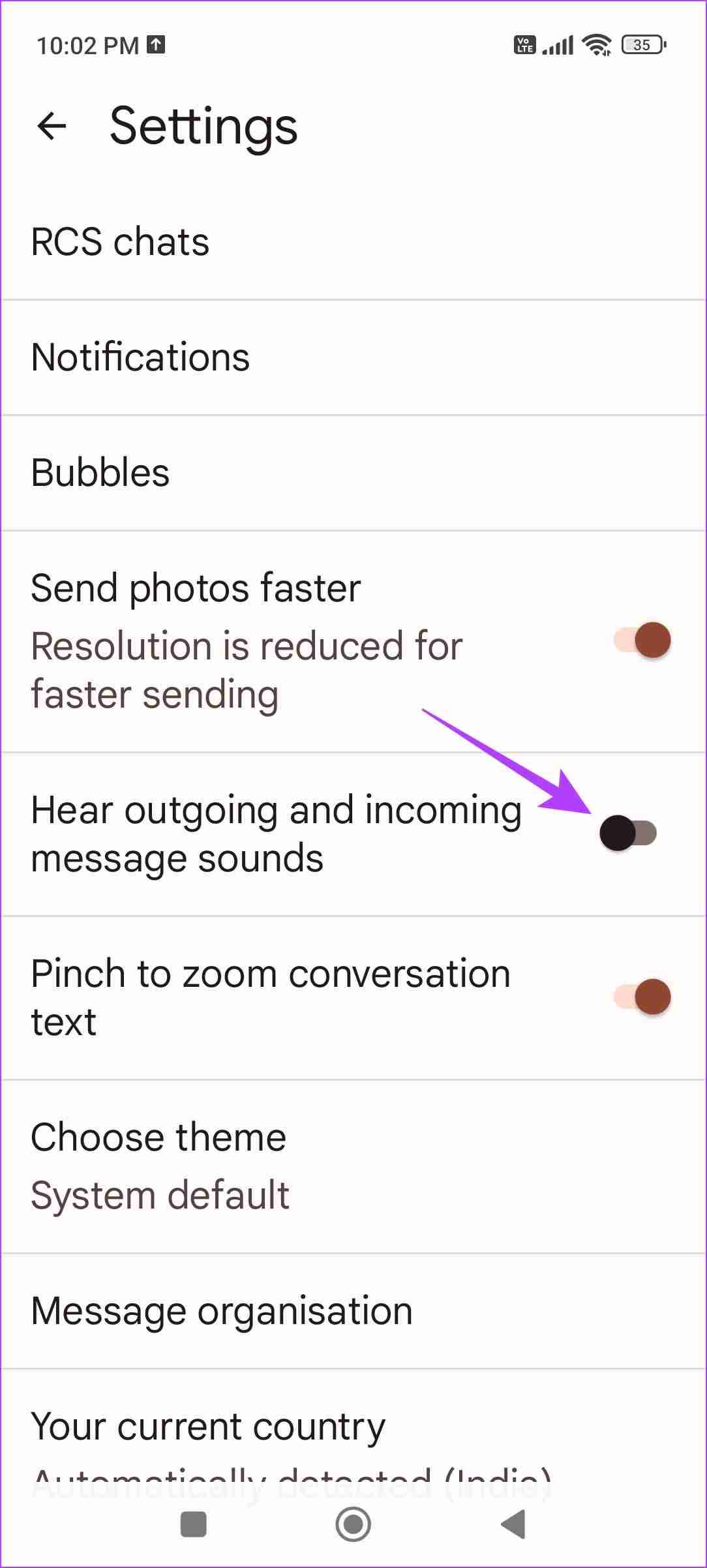
2. WhatsApp에서 대화 소리 끄기
1단계: WhatsApp을 열고 오른쪽 상단에 있는 점 3개 아이콘을 탭하세요. 설정을 탭하세요.
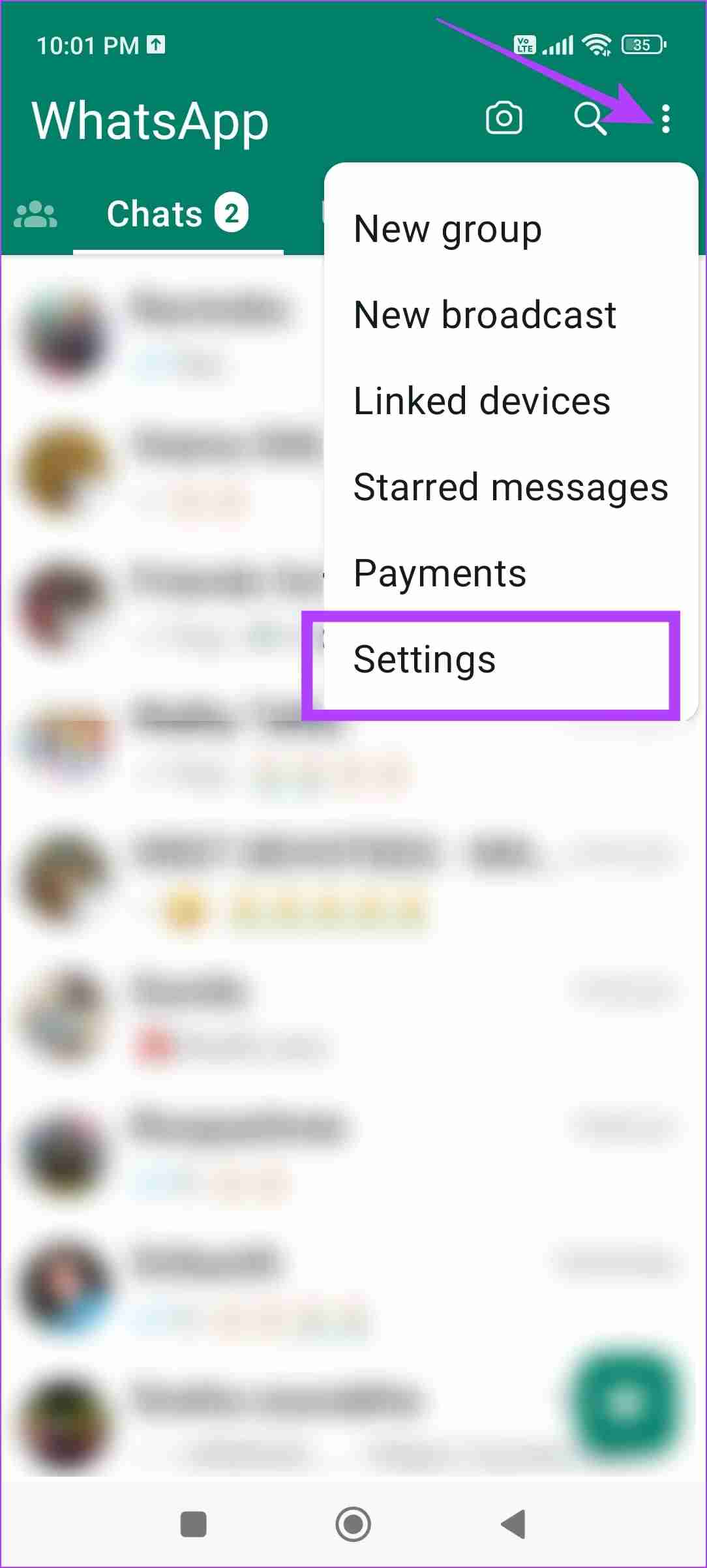
2단계: 알림을 탭하고 대화음 토글을 끕니다.
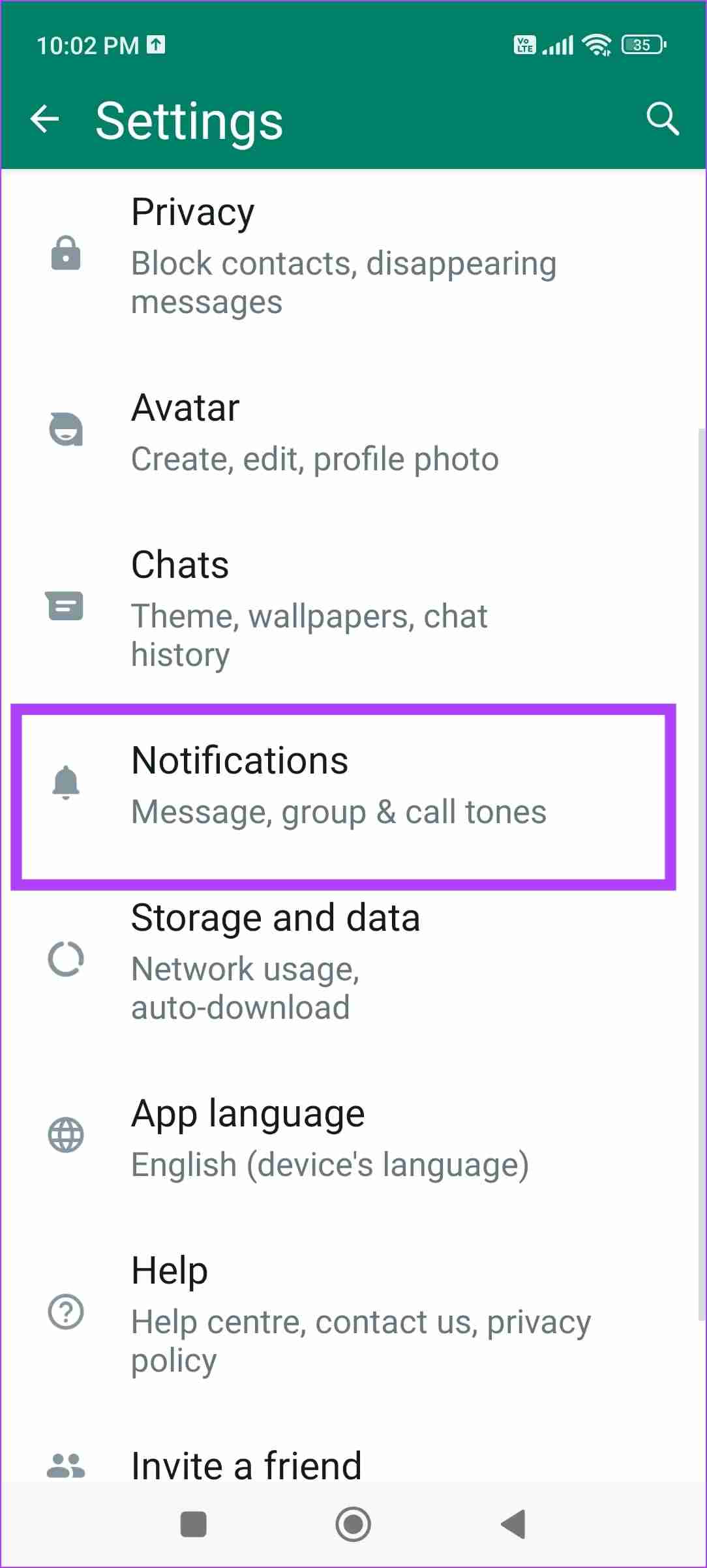
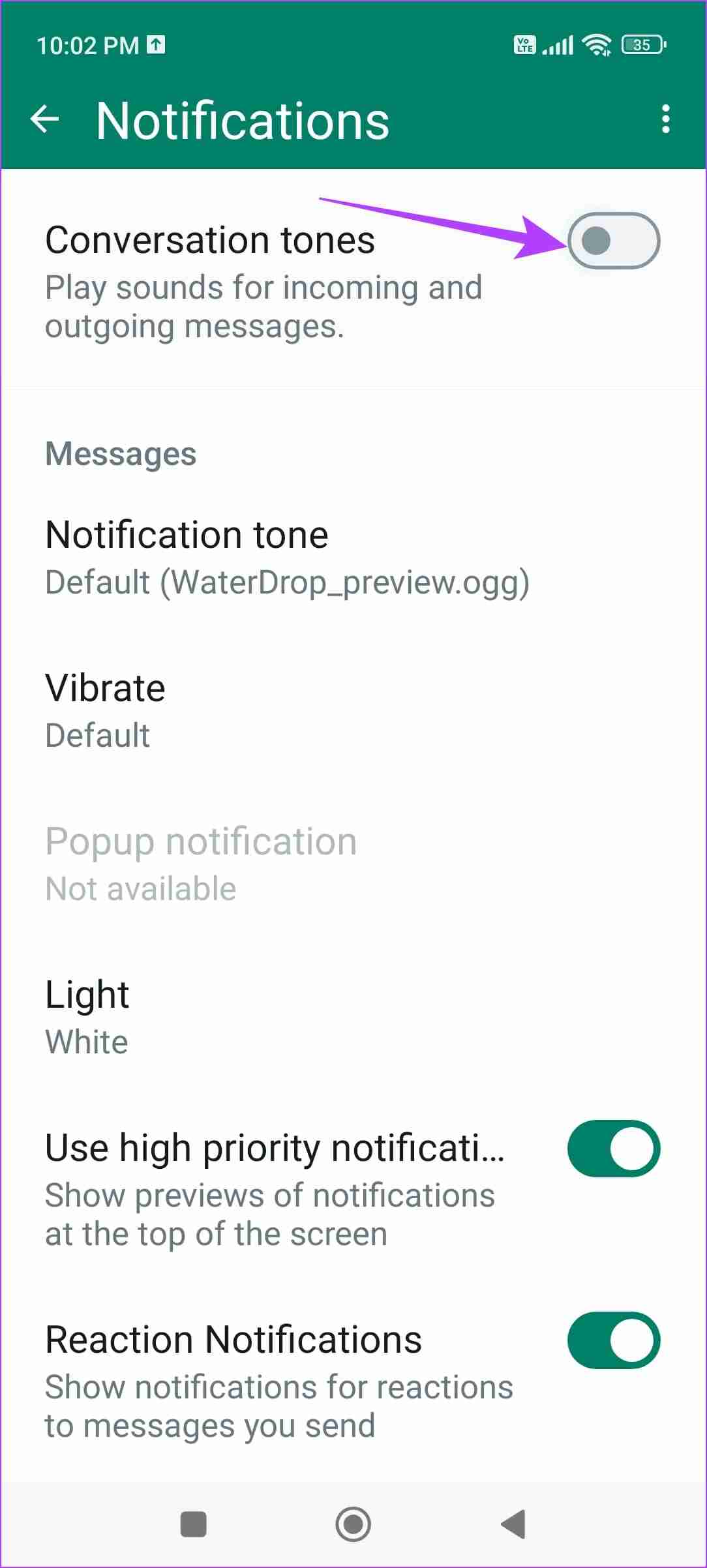
3. 텔레그램 대화음 비활성화
1단계: 텔레그램 앱을 엽니다. 왼쪽 상단에 있는 햄버거 메뉴 아이콘을 누르고 설정을 선택하세요.
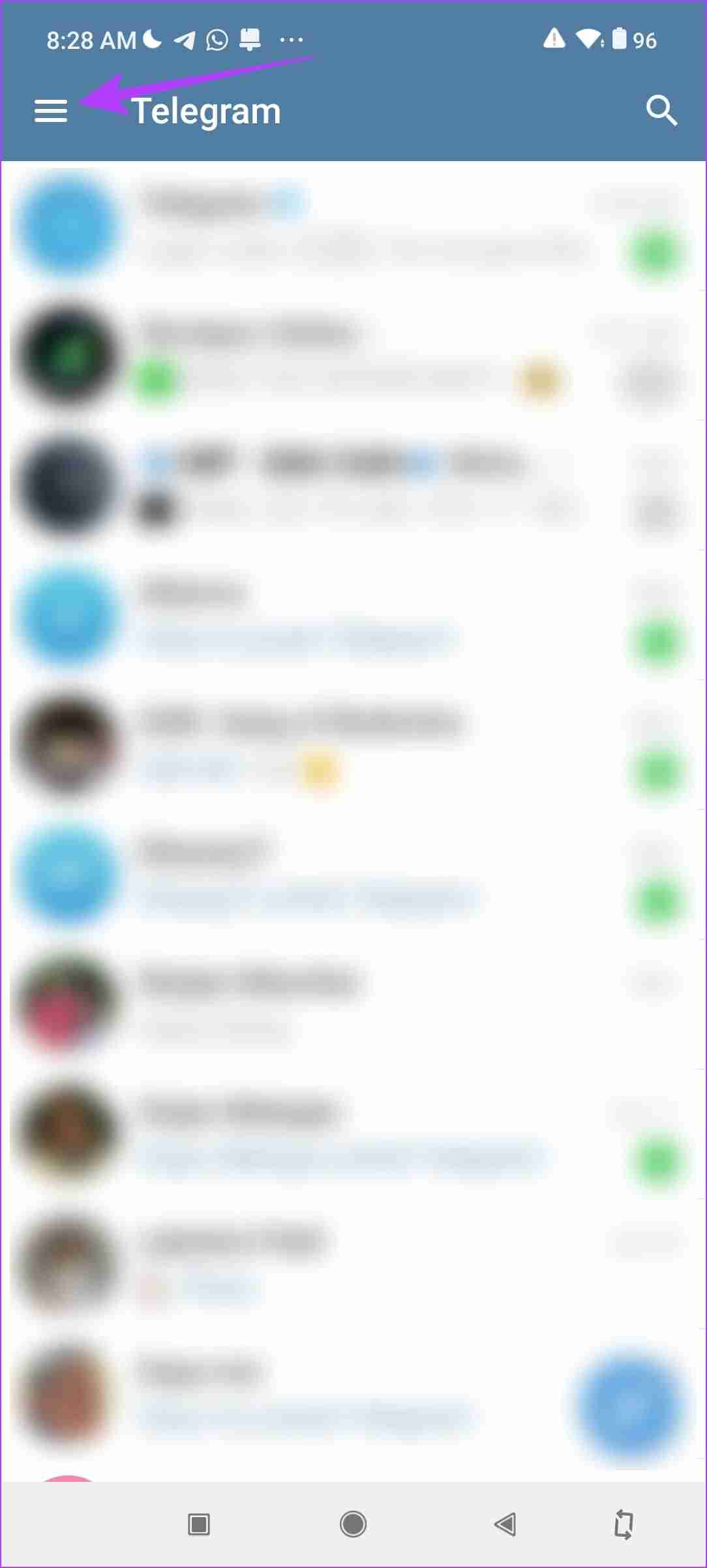
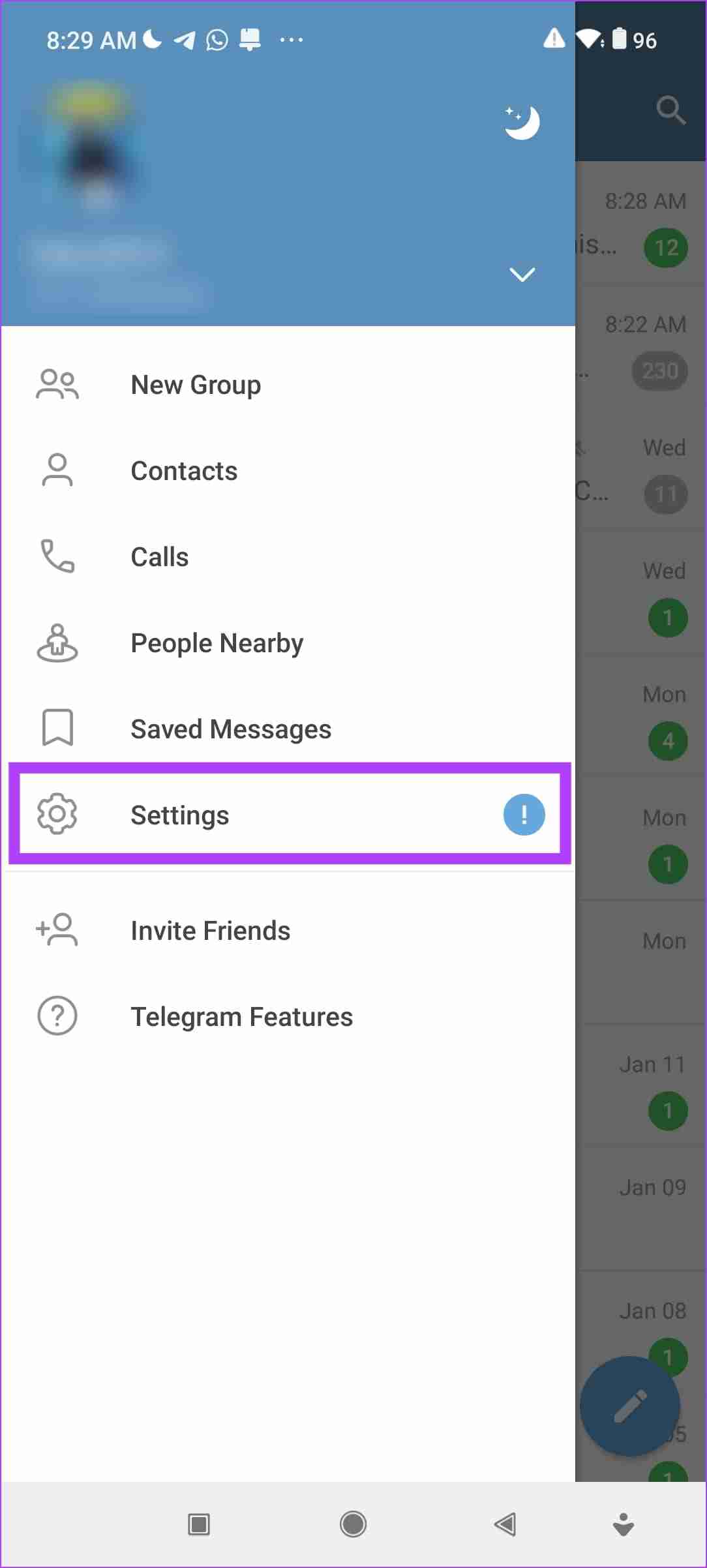
2단계: '알림 및 소리'를 선택합니다. '채팅 소리' 토글을 끕니다.
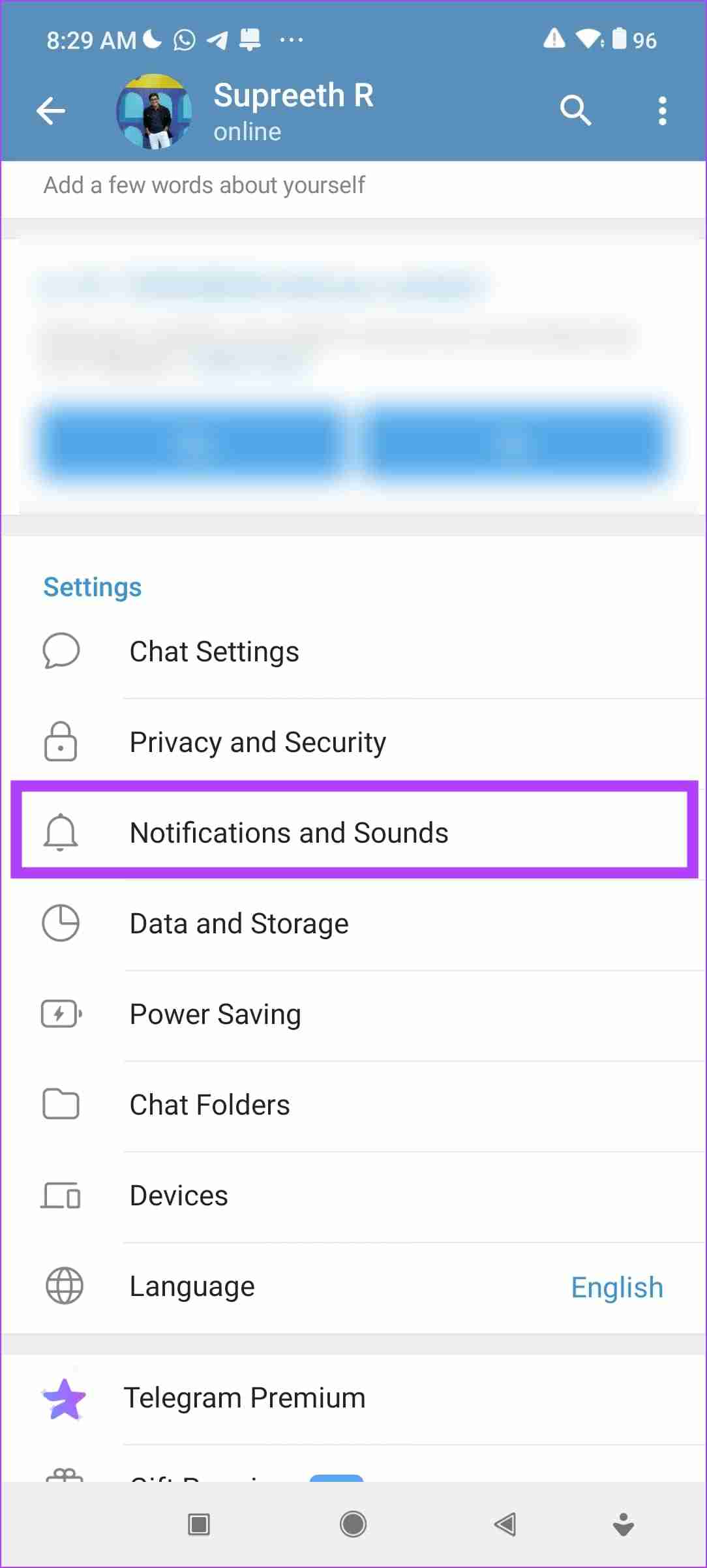
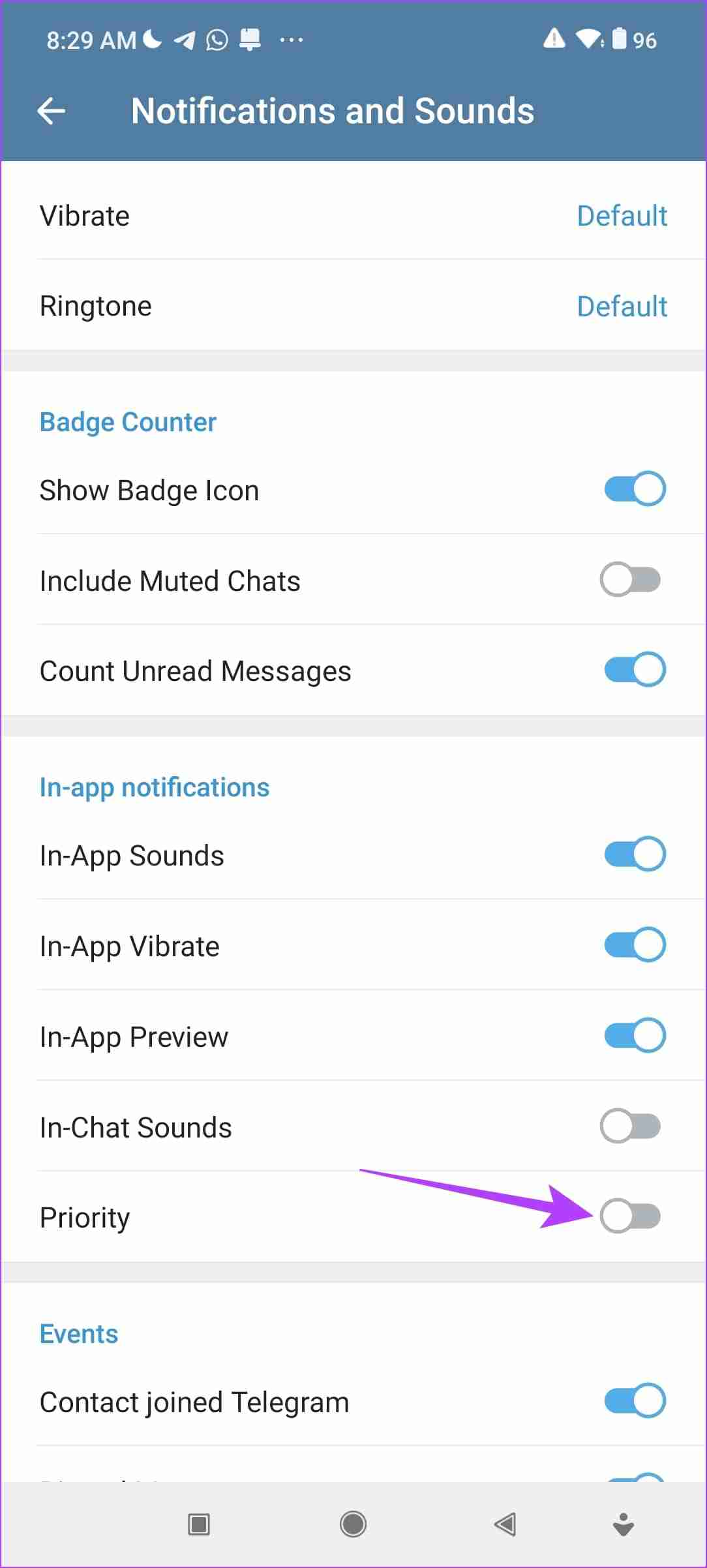
추가 읽기: 텔레그램에 맞춤 알림 소리를 추가하는 방법
자요. 이것이 iPhone 및 Android 기기의 인기 앱에서 보낸 메시지의 소리를 끄는 방법입니다. 더 궁금한 점이 있으면 아래 FAQ 섹션을 확인하세요.
문자 메시지 소리 비활성화에 대한 FAQ
WhatsApp에서 특정 채팅을 음소거하려면 채팅을 열고 연락처 또는 그룹 이름을 길게 탭한 다음 알림 음소거를 선택하세요.
아니요. WhatsApp에서는 수신 메시지 소리만 비활성화할 수 없습니다. 대화 소리를 끄면 들어오고 나가는 메시지 모두에서 비활성화됩니다.
아니요. iPhone의 iMessage에서는 보낸 메시지 사운드를 변경할 수 없습니다.
보내는 메시지 소리를 쉽게 제거
이 기사가 iPhone 및 Android 기기에서 발신 메시지 소리를 끄는 데 도움이 되기를 바랍니다. 가까운 시일 내에 Apple이 iMessage에서 채팅 중 소리를 끄는 토글을 추가하기를 바랍니다. 많은 분들이 이러한 알림이 불필요하다고 생각하실 것입니다.
-
 iOS 18.4 업데이트 후 일부 사용자는 CarPlay에 문제가 있습니다.iOS 18.4 업데이트로 인한 CarPlay 고장 : 연결 문제 및 누락 된 알림 Apple은 최근에 새로운 이모티콘, AI 기능, 우선 순위 알림 및 CarPlay에 대한 몇 가지 변경 사항을 포함한 매우 기대되는 iOS 18.4 업데이트를 발표했습니다. 그러...소프트웨어 튜토리얼 2025-04-12에 게시되었습니다
iOS 18.4 업데이트 후 일부 사용자는 CarPlay에 문제가 있습니다.iOS 18.4 업데이트로 인한 CarPlay 고장 : 연결 문제 및 누락 된 알림 Apple은 최근에 새로운 이모티콘, AI 기능, 우선 순위 알림 및 CarPlay에 대한 몇 가지 변경 사항을 포함한 매우 기대되는 iOS 18.4 업데이트를 발표했습니다. 그러...소프트웨어 튜토리얼 2025-04-12에 게시되었습니다 -
 휴대 전화 스피커에서 물을 빠르게 배수하는 방법수성 전화조차도 물 노출로 인한 스피커 손상에 면역이되지 않습니다. 젖은 스피커는 음악과 통화에 영향을 미쳐 소리를냅니다. 물 손상은 종종 보증을 보증하기 때문에 DIY 솔루션이 중요합니다. 휴대 전화 스피커에서 물을 효과적으로 제거하는 방법을 살펴 보겠습...소프트웨어 튜토리얼 2025-04-12에 게시되었습니다
휴대 전화 스피커에서 물을 빠르게 배수하는 방법수성 전화조차도 물 노출로 인한 스피커 손상에 면역이되지 않습니다. 젖은 스피커는 음악과 통화에 영향을 미쳐 소리를냅니다. 물 손상은 종종 보증을 보증하기 때문에 DIY 솔루션이 중요합니다. 휴대 전화 스피커에서 물을 효과적으로 제거하는 방법을 살펴 보겠습...소프트웨어 튜토리얼 2025-04-12에 게시되었습니다 -
 라우터를 업그레이드하면 더 나은 네트워크 경험이 생길 수 있습니다가정 Wi-Fi 업그레이드 : 라우터 선택 가이드 인터넷 서비스 제공 업체는 라우터를 제공했을 가능성이 있지만 업그레이드는 홈 네트워크를 크게 향상시킬 수 있습니다. 이 안내서는 교체품을 선택할 때 무엇을 찾아야하는지 이해하는 데 도움이됩니다. 라우터 및 인...소프트웨어 튜토리얼 2025-04-12에 게시되었습니다
라우터를 업그레이드하면 더 나은 네트워크 경험이 생길 수 있습니다가정 Wi-Fi 업그레이드 : 라우터 선택 가이드 인터넷 서비스 제공 업체는 라우터를 제공했을 가능성이 있지만 업그레이드는 홈 네트워크를 크게 향상시킬 수 있습니다. 이 안내서는 교체품을 선택할 때 무엇을 찾아야하는지 이해하는 데 도움이됩니다. 라우터 및 인...소프트웨어 튜토리얼 2025-04-12에 게시되었습니다 -
 타임머신 백업을 삭제하는 방법? 지우고 다시 시작하는 방법?타임머신 : Mac의 가장 친한 친구와 백업을 관리하는 방법 Apple의 내장 백업 솔루션 인 Time Machine은 자동 증분 백업을 제공하여 복구를 쉽게하기 위해 여러 파일 버전을 보존합니다. 그러나이 백업은 상당한 저장 공간을 소비 할 수 있습니다. 이 ...소프트웨어 튜토리얼 2025-03-25에 게시되었습니다
타임머신 백업을 삭제하는 방법? 지우고 다시 시작하는 방법?타임머신 : Mac의 가장 친한 친구와 백업을 관리하는 방법 Apple의 내장 백업 솔루션 인 Time Machine은 자동 증분 백업을 제공하여 복구를 쉽게하기 위해 여러 파일 버전을 보존합니다. 그러나이 백업은 상당한 저장 공간을 소비 할 수 있습니다. 이 ...소프트웨어 튜토리얼 2025-03-25에 게시되었습니다 -
 사람들이 Wi-Fi를 훔치지 않도록하는 방법Wi-Fi 네트워크를 보호하는 것은 온라인 보안 및 개인 정보 보호에 중요합니다. 무단 액세스는 탐색 기록과 저장된 파일을 노출시킬 수 있습니다. 다행히도 네트워크를 확보하는 것은 생각보다 쉽습니다. 환영 손님을 Wi-Fi에서 유지하는 방법은 다음과 같습니다. ...소프트웨어 튜토리얼 2025-03-25에 게시되었습니다
사람들이 Wi-Fi를 훔치지 않도록하는 방법Wi-Fi 네트워크를 보호하는 것은 온라인 보안 및 개인 정보 보호에 중요합니다. 무단 액세스는 탐색 기록과 저장된 파일을 노출시킬 수 있습니다. 다행히도 네트워크를 확보하는 것은 생각보다 쉽습니다. 환영 손님을 Wi-Fi에서 유지하는 방법은 다음과 같습니다. ...소프트웨어 튜토리얼 2025-03-25에 게시되었습니다 -
 Android 용 '내 장치 찾기'이제 사람들을 추적 할 수 있습니다.Android를 찾으십시오 내 장치 앱이 새로운 사용자 친화적 인 인터페이스로 업데이트되었습니다. 이제 별도의 "장치"및 "사람"탭을 특징으로하는이 탭은 친구 및 가족과의 위치 공유를 단순화하므로 모임을 쉽게 조정하거나 어린이의 안...소프트웨어 튜토리얼 2025-03-25에 게시되었습니다
Android 용 '내 장치 찾기'이제 사람들을 추적 할 수 있습니다.Android를 찾으십시오 내 장치 앱이 새로운 사용자 친화적 인 인터페이스로 업데이트되었습니다. 이제 별도의 "장치"및 "사람"탭을 특징으로하는이 탭은 친구 및 가족과의 위치 공유를 단순화하므로 모임을 쉽게 조정하거나 어린이의 안...소프트웨어 튜토리얼 2025-03-25에 게시되었습니다 -
 Excel의 통화 대 회계 번호 형식 : 차이점은 무엇입니까?Excel 통화 및 회계 번호 형식에 대한 자세한 설명 : 언제 어느 것을 사용해야합니까? 이 기사는 Excel의 통화 및 회계 번호 형식의 뉘앙스를 파고 스프레드 시트에 적합한 형식을 더 잘 선택할 수 있도록 도와줍니다. 둘 다 선택한 통화의 기호를 포함하여 통화...소프트웨어 튜토리얼 2025-03-25에 게시되었습니다
Excel의 통화 대 회계 번호 형식 : 차이점은 무엇입니까?Excel 통화 및 회계 번호 형식에 대한 자세한 설명 : 언제 어느 것을 사용해야합니까? 이 기사는 Excel의 통화 및 회계 번호 형식의 뉘앙스를 파고 스프레드 시트에 적합한 형식을 더 잘 선택할 수 있도록 도와줍니다. 둘 다 선택한 통화의 기호를 포함하여 통화...소프트웨어 튜토리얼 2025-03-25에 게시되었습니다 -
 더 많은 팟 캐스트를 더 빠르게들을 수있는 4 가지 팁오늘날 이용할 수있는 팟 캐스트의 양은 압도적입니다! 과학에서 진정한 범죄에 이르기까지 모든 관심사를위한 팟 캐스트가 있습니다. 그러나이 풍요 로움은 비상장 에피소드의 백 로그로 이어질 수 있습니다. 팟 캐스트 큐를 정복하는 방법은 다음과 같습니다. 1...소프트웨어 튜토리얼 2025-03-25에 게시되었습니다
더 많은 팟 캐스트를 더 빠르게들을 수있는 4 가지 팁오늘날 이용할 수있는 팟 캐스트의 양은 압도적입니다! 과학에서 진정한 범죄에 이르기까지 모든 관심사를위한 팟 캐스트가 있습니다. 그러나이 풍요 로움은 비상장 에피소드의 백 로그로 이어질 수 있습니다. 팟 캐스트 큐를 정복하는 방법은 다음과 같습니다. 1...소프트웨어 튜토리얼 2025-03-25에 게시되었습니다 -
 교체 가능한 카메라 렌즈가있는 전화를 좋아할 것입니다. 왜 그런 일이 일어나지 않았습니까?전화 카메라가 된 것처럼 전용 카메라와 마찬가지로 분리 가능한 렌즈를 사용하여 훨씬 더 나은 샷을 제공 할 수 있습니다. 나는 이것을 좋아한다. 대부분의 사람들처럼 내 카메라는 내 전화입니다 당신은 낙하를 알고 있습니다 : 최고의 카메라는 당신이 가진 것입니다...소프트웨어 튜토리얼 2025-03-25에 게시되었습니다
교체 가능한 카메라 렌즈가있는 전화를 좋아할 것입니다. 왜 그런 일이 일어나지 않았습니까?전화 카메라가 된 것처럼 전용 카메라와 마찬가지로 분리 가능한 렌즈를 사용하여 훨씬 더 나은 샷을 제공 할 수 있습니다. 나는 이것을 좋아한다. 대부분의 사람들처럼 내 카메라는 내 전화입니다 당신은 낙하를 알고 있습니다 : 최고의 카메라는 당신이 가진 것입니다...소프트웨어 튜토리얼 2025-03-25에 게시되었습니다 -
 PC 게임을 모든 화면으로 스트리밍하는 방법음악과 영화를 넘어 게임 스트리밍은 빠르게 인기를 얻고 있습니다. 이것은 클라우드 기반 게임에 관한 것이 아닙니다. 당신은 또한 집안의 한 장치에서 다른 장치로 게임을 스트리밍 할 수도 있습니다. 침실에 강력한 게임 PC가 있습니까? 해당 게임을 거실 T...소프트웨어 튜토리얼 2025-03-24에 게시되었습니다
PC 게임을 모든 화면으로 스트리밍하는 방법음악과 영화를 넘어 게임 스트리밍은 빠르게 인기를 얻고 있습니다. 이것은 클라우드 기반 게임에 관한 것이 아닙니다. 당신은 또한 집안의 한 장치에서 다른 장치로 게임을 스트리밍 할 수도 있습니다. 침실에 강력한 게임 PC가 있습니까? 해당 게임을 거실 T...소프트웨어 튜토리얼 2025-03-24에 게시되었습니다 -
 네트워킹으로 안전 모드에서 원격 PC를 다시 시작하는 방법공개 페이지를 읽으십시오 기술자이거나 자신의 원격 컴퓨터를 관리하는 경우 네트워킹을 통해 안전 모드에서 원격 PC를 다시...소프트웨어 튜토리얼 2025-03-24에 게시되었습니다
네트워킹으로 안전 모드에서 원격 PC를 다시 시작하는 방법공개 페이지를 읽으십시오 기술자이거나 자신의 원격 컴퓨터를 관리하는 경우 네트워킹을 통해 안전 모드에서 원격 PC를 다시...소프트웨어 튜토리얼 2025-03-24에 게시되었습니다 -
 삼성 갤럭시 S25+ vs. 갤럭시 S24+ : 업그레이드 가치가 있습니까?Samsung Galaxy S25 vs. S24 : 업그레이드는 그만한 가치가 있습니까? Samsung Galaxy S25는보다 강력한 프로세서와 향상된 카메라 소프트웨어를 자랑하지만 S24의 업그레이드를 정당화합니까? 세부 사항을 탐구합시다. 가격 및 가용...소프트웨어 튜토리얼 2025-03-24에 게시되었습니다
삼성 갤럭시 S25+ vs. 갤럭시 S24+ : 업그레이드 가치가 있습니까?Samsung Galaxy S25 vs. S24 : 업그레이드는 그만한 가치가 있습니까? Samsung Galaxy S25는보다 강력한 프로세서와 향상된 카메라 소프트웨어를 자랑하지만 S24의 업그레이드를 정당화합니까? 세부 사항을 탐구합시다. 가격 및 가용...소프트웨어 튜토리얼 2025-03-24에 게시되었습니다 -
 Apple CarPlay는 무엇이며 자동차에 전화를 사용하는 것보다 낫습니까?Apple CarPlay:驾车更安全、更便捷的iPhone体验 Apple CarPlay 为您提供了一种比在车内使用手机更安全的方式,让您轻松访问应用程序和Siri功能。虽然无线CarPlay更加方便,无需连接手机,但有线CarPlay更为常见且运行良好。您可以通过更改壁纸、添加、删除和重新排列...소프트웨어 튜토리얼 2025-03-24에 게시되었습니다
Apple CarPlay는 무엇이며 자동차에 전화를 사용하는 것보다 낫습니까?Apple CarPlay:驾车更安全、更便捷的iPhone体验 Apple CarPlay 为您提供了一种比在车内使用手机更安全的方式,让您轻松访问应用程序和Siri功能。虽然无线CarPlay更加方便,无需连接手机,但有线CarPlay更为常见且运行良好。您可以通过更改壁纸、添加、删除和重新排列...소프트웨어 튜토리얼 2025-03-24에 게시되었습니다 -
 최고 기술 거래 : Pixel 9 Pro XL, 삼성 휴대용 SSD, 비디오 초인종 등이번 주 기술 거래는 대통령의 날 거래를 위해 사냥을하거나 발렌타인 데이 놀라움을 위해 그리워하기에는 너무 좋습니다! 우리는 최신 Kindle PaperWhite, Beats Studio Pro 헤드폰, 인상적인 Pixel 9 Pro XL 등을 포함하여 최고 계층 ...소프트웨어 튜토리얼 2025-03-23에 게시되었습니다
최고 기술 거래 : Pixel 9 Pro XL, 삼성 휴대용 SSD, 비디오 초인종 등이번 주 기술 거래는 대통령의 날 거래를 위해 사냥을하거나 발렌타인 데이 놀라움을 위해 그리워하기에는 너무 좋습니다! 우리는 최신 Kindle PaperWhite, Beats Studio Pro 헤드폰, 인상적인 Pixel 9 Pro XL 등을 포함하여 최고 계층 ...소프트웨어 튜토리얼 2025-03-23에 게시되었습니다 -
 Android 16은 마침내 통보 혼란에 주문을 가져올 수 있습니다Android 16은 알림 과부하 문제를 해결하기 위해 "번들 알림"기능을 시작할 수 있습니다! Google은 점점 더 많은 휴대 전화 알림에 직면하여 Android 16 시스템에서 공식적으로 공개 될 수있는 기능인 새로운 솔루션 인 번들 알림을 ...소프트웨어 튜토리얼 2025-03-23에 게시되었습니다
Android 16은 마침내 통보 혼란에 주문을 가져올 수 있습니다Android 16은 알림 과부하 문제를 해결하기 위해 "번들 알림"기능을 시작할 수 있습니다! Google은 점점 더 많은 휴대 전화 알림에 직면하여 Android 16 시스템에서 공식적으로 공개 될 수있는 기능인 새로운 솔루션 인 번들 알림을 ...소프트웨어 튜토리얼 2025-03-23에 게시되었습니다
중국어 공부
- 1 "걷다"를 중국어로 어떻게 말하나요? 走路 중국어 발음, 走路 중국어 학습
- 2 "비행기를 타다"를 중국어로 어떻게 말하나요? 坐飞机 중국어 발음, 坐飞机 중국어 학습
- 3 "기차를 타다"를 중국어로 어떻게 말하나요? 坐火车 중국어 발음, 坐火车 중국어 학습
- 4 "버스를 타다"를 중국어로 어떻게 말하나요? 坐车 중국어 발음, 坐车 중국어 학습
- 5 운전을 중국어로 어떻게 말하나요? 开车 중국어 발음, 开车 중국어 학습
- 6 수영을 중국어로 뭐라고 하나요? 游泳 중국어 발음, 游泳 중국어 학습
- 7 자전거를 타다 중국어로 뭐라고 하나요? 骑自行车 중국어 발음, 骑自行车 중국어 학습
- 8 중국어로 안녕하세요를 어떻게 말해요? 你好중국어 발음, 你好중국어 학습
- 9 감사합니다를 중국어로 어떻게 말하나요? 谢谢중국어 발음, 谢谢중국어 학습
- 10 How to say goodbye in Chinese? 再见Chinese pronunciation, 再见Chinese learning

























